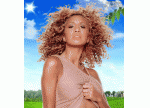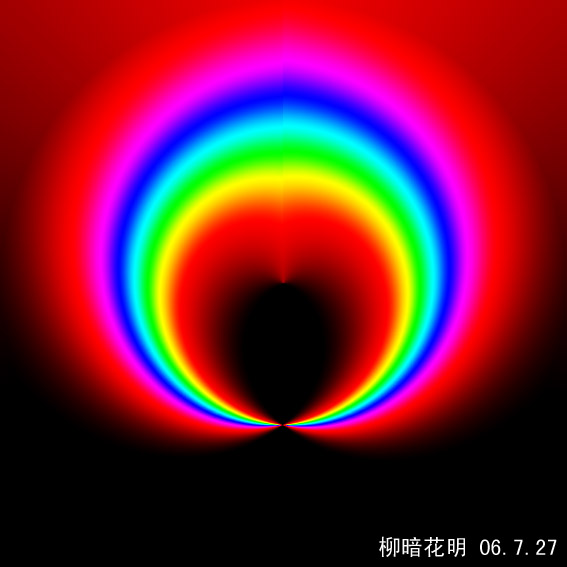PS钢笔工具抠图实例讲解(4)
来源:昆山小镇
作者:佚名
学习:75654人次
第十一步 在路径内部点击右键,点选建立选区工具,可将路径转换成选区。
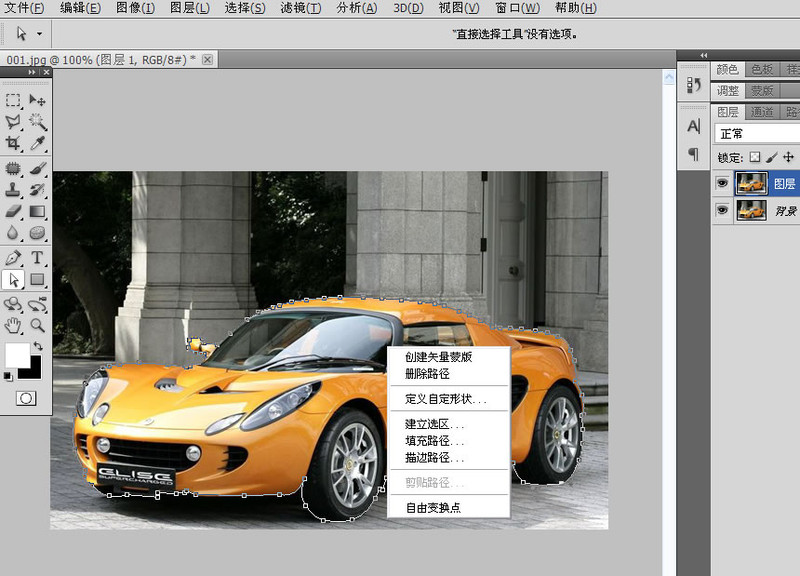
第十二步 很重要的选项:除非像本图这样像素比较小的图片,一般大图都要选择至少1像素以上的羽化半径,可以使抠出的边缘不生硬,顺畅自然。消除锯齿要打上勾。本图为做练习,所以选择了1像素(本图多锚点、0像素的抠出会有很好的效果)。

第十三步 选区出现了,可爱的蚂蚁线。

第十四步 按CTRL+J键,抠出并复制出选区,拖进来一张图片,看下效果,边缘很平滑(因本图像素低,所以1像素边缘羽化显得有点毛,不过这没关系,我们主要是做练习用)再重复啰嗦一下:像这样低像素的图,建议用较密集的锚点以及圆角锚点来描绘路径,然后0像素抠出,边缘就很锐利清晰了。
如果抠比这个大一倍以上的图时1像素抠出,会有很好的效果。

学习 · 提示
相关教程
关注大神微博加入>>
网友求助,请回答!